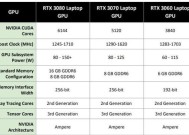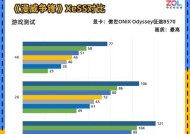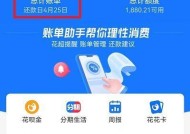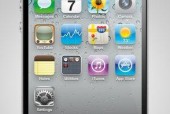惠普320笔记本摄像头无法打开怎么办?步骤是什么?
- 数码技巧
- 2025-07-11
- 17
- 更新:2025-07-06 23:43:51
在使用惠普320笔记本时,摄像头是十分重要的功能。然而,有时候我们会遇到摄像头无法打开的问题,这可能会给我们的视频会议、在线教育或社交活动带来不便。不用担心,本篇文章将为你提供详细的解决步骤,帮助你解决摄像头无法打开的困扰。
一、检查基本设置
在开始复杂的故障排查前,首先确保摄像头的基本设置是正确的。请按照以下步骤进行检查:
1.确认摄像头驱动:点击Windows开始菜单,输入“设备管理器”,打开设备管理器。在“图像设备”中查找你的惠普320笔记本摄像头设备,确保其驱动正常工作且没有黄色感叹号。
2.检查隐私设置:点击Windows设置>隐私>摄像头。确保开关已打开,并且没有应用程序被错误地设置为阻止摄像头访问。
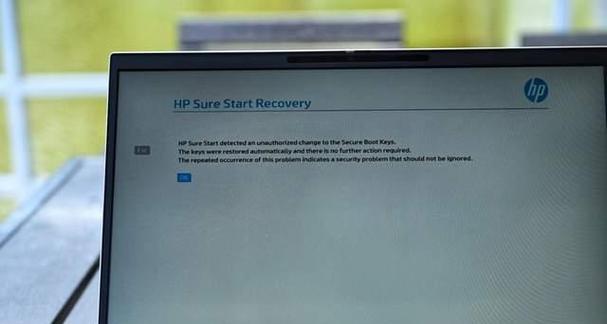
二、硬件检查
1.确保摄像头物理开关:一些惠普笔记本设计有摄像头物理开关,请确保开关已打开。
2.检查外部设备连接:如果你使用的是外接摄像头,请检查连接是否正确,以及摄像头是否供电充足。

三、软件故障排查
1.重启电脑:简单的重启操作有时能解决暂时性的软件冲突或故障。
2.更新驱动程序:访问惠普官方网站下载并安装最新的摄像头驱动程序。确保驱动与你的操作系统兼容。
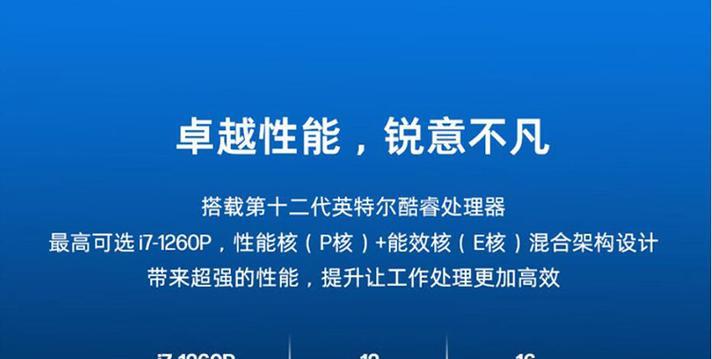
四、Windows系统故障排查
如果上述步骤都无法解决问题,可能需要进入Windows的故障排查模式:
1.打开设置>更新和安全>故障排查,选择“摄像头”,然后按照提示进行故障排查。
五、系统还原
如果问题是在最近出现的,你可以尝试使用系统还原功能,将系统恢复到摄像头正常工作的状态。
1.打开控制面板>系统和安全>系统>系统保护,选择“系统还原”,然后按照向导操作。
六、重装操作系统
当所有方法都失败时,重装操作系统可能是最后的选择。请确保事先备份了重要数据。
以上步骤如果正确执行后,惠普320笔记本摄像头无法打开的问题应能得到解决。如果你在操作过程中遇到困难或问题依然存在,请考虑联系专业技术支持以获取进一步的帮助。
通过以上详细的步骤指导,你将能够解决惠普320笔记本摄像头无法打开的问题。希望本文能帮助你顺利地恢复摄像头功能,继续你的在线活动。